Q : Comment créer de nouveaux produits sur MC Seller ?
R : Il existe deux manières :
Méthode 1 : Aller à la page “Création Article”
Ouvrez MC Seller → Allez à la page「Pus」→ Allez à la page「Fonctions」en haut à droite → Appuyez sur le bouton「Création Article」→ À la page「Description」, complétez les infos du produit → À la page「Stock」, choisissez la couleur → Cliquez sur le carré grisé pour ajouter une photo → Appuyez sur le bouton「 ☑️ 」dans le coin supérieur droit pour enregistrer
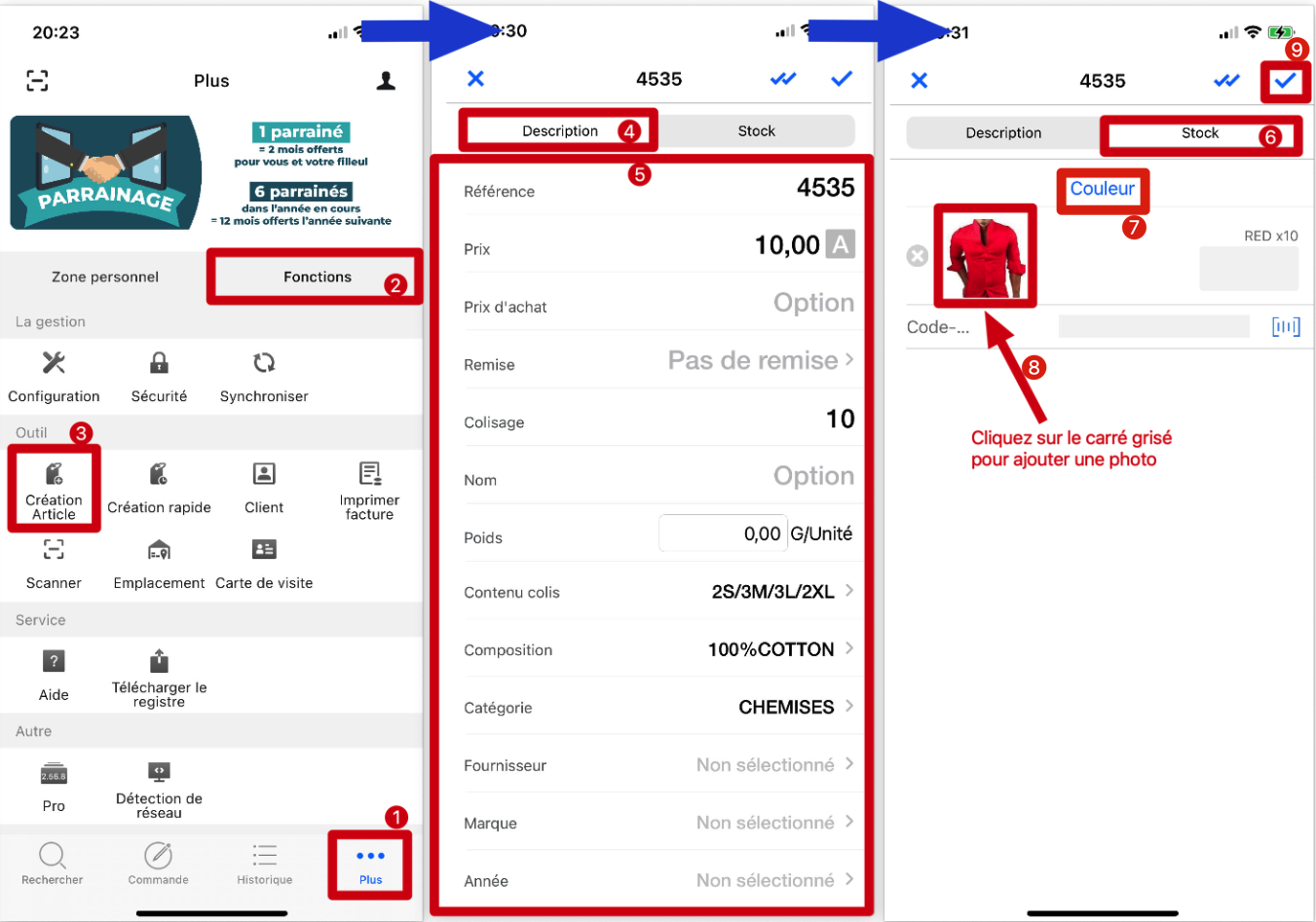
Méthode 2 : Lorsque vous passez une commande, appuyez sur "Créer un nouveau produit" sur la page “Rechercher”
Ouvrez MC Seller → Allez à la page「Commande」→ Sélectionnez le type de document「Commande」→ Allez à la page「Rechercher」→ Si vous ne trouvez pas la référence, vous pouvez appuyer sur le bouton「Nouvel article」→ À la page「Description」, complétez les infos du produit → À la page「Stock」, choisissez la couleur → Cliquez sur le carré grisé pour ajouter une photo → Appuyez sur le bouton「 ☑️ 」dans le coin supérieur droit pour enregistrer
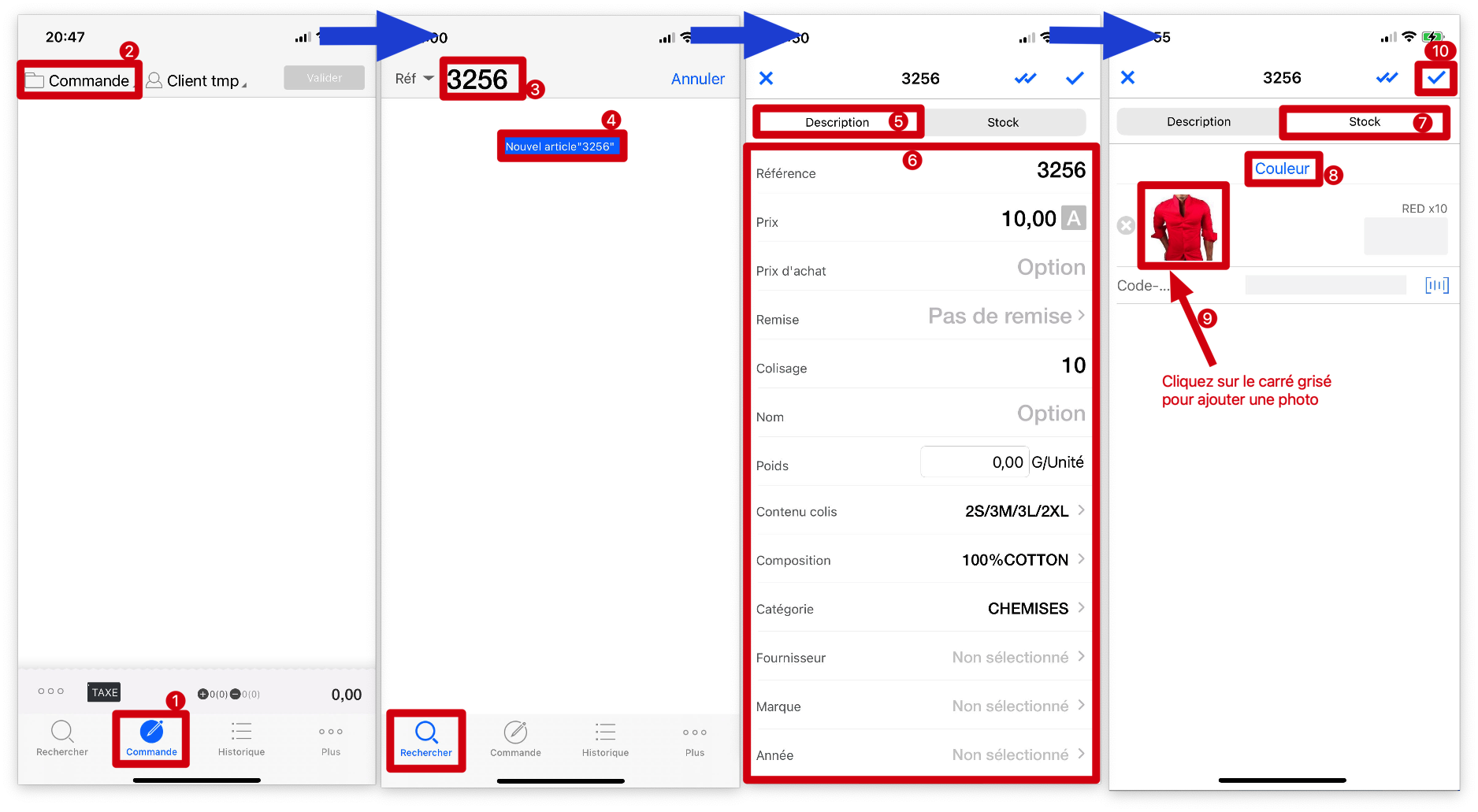
Conseils :
1. Lorsque vous créez un produit sur MC Seller, vous ne pouvez pas modifier directement le stock. Si vous devez modifier le stock, vous devrez plutôt créer BL Fournisseur (voir l'article ci-dessous pour plus de détails).
2. Lors de la création d'un produit, si les détails sont similaires à ceux du produit suivant, cliquez sur l'icône "✔️✔️" dans le coin supérieur droit pour copier les informations du produit sur la page "Description". Veuillez noter que les informations relatives aux couleurs ne seront pas copiées.
3. MC Gérant donner l’autorisation "Création d'articles" à MC Seller.
Article associé :
Comment passer un BL Fournisseur pour entrer son stock avec MC Seller ?
Cliquez ici pour voir